Du kan tilføje RSAT manuelt eller bruge PowerShell-kommandoerne
- Valgfrie funktioner er en Windows-komponent, der giver brugerne mulighed for at tilføje RSAT til deres OS.
- Fjernserveradministrationsværktøjer giver værktøjer til administration, der fungerer.
- Du kan gøre RSAT-værktøjet tilgængeligt ved at køre en enkelt kommando i PowerShell.
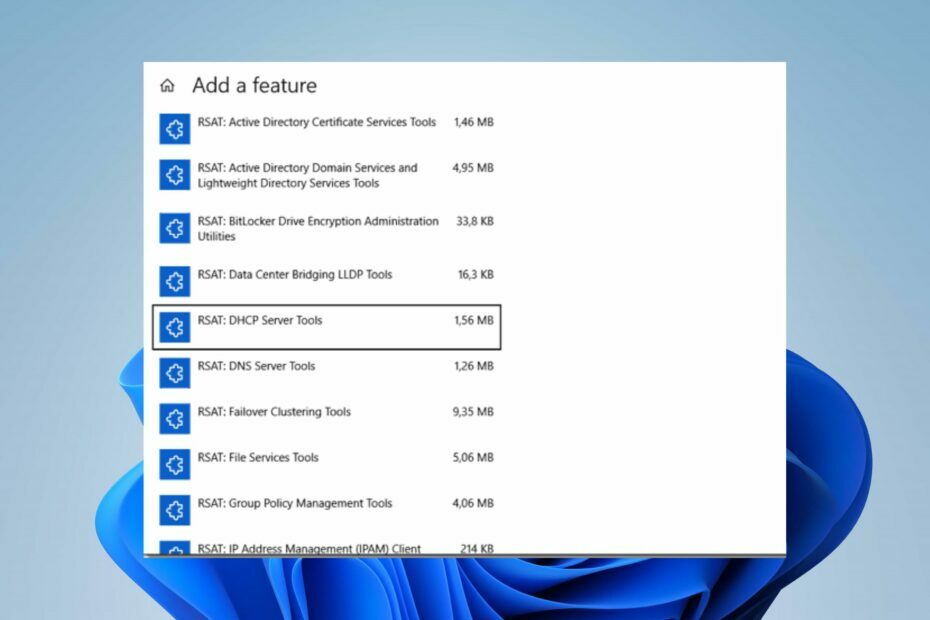
xINSTALLER VED AT KLIKKE PÅ DOWNLOAD FIL
- Download Fortect og installer det på din pc.
- Start værktøjets scanningsproces at lede efter korrupte filer, der er kilden til dit problem.
- Højreklik på Start reparation så værktøjet kunne starte fikseringsalgoritmen.
- Fortect er blevet downloadet af 0 læsere i denne måned.
Valgfrie funktioner er en Windows OS-komponent til at tilføje eller fjerne specifik funktionalitet såsom RSAT. Men folk rapporterede problemer med RSAT mangler i valgfrie funktioner, der stødte på en uventet installationshinder. Derfor vil vi diskutere reparation af RSAT, der ikke er tilgængelig i valgfrie funktioner.
Desuden har vi en detaljeret vejledning vedr installation af RSAT på Windows 11 i enkle trin.
Hvad er RSAT?
RSAT står for Remote Server Administration Tools. Det er en samling værktøjer udviklet af Microsoft, og det gør følgende:
- Giver værktøjer til at administrere og administrere Active Directory-tjenester.
- RSAT inkluderer Group Policy Management Console (GPMC), som giver administratorer mulighed for at oprette, redigere og administrere gruppepolitikker på tværs af netværket.
- Det tilbyder værktøjer til styring og konfiguration af Domain Name System-servere (DNS).
- Den administrerer og konfigurerer DHCP-servere (Dynamic Host Configuration Protocol). Administratorer kan tildele og kontrollere IP-adresser til klientcomputere.
- RSAT leverer PowerShell cmdlets og moduler til automatisering af administrative opgaver og udførelse af forskellige administrationsoperationer på fjernservere.
Hvorfor er RSAT ikke tilgængelig i valgfrie funktioner?
- RSAT er muligvis ikke tilgængelig på listen over valgfrie funktioner, hvis din Windows-udgave ikke understøtter det.
- Specifikke Windows-funktioner skal aktiveres, før RSAT vises på listen over valgfrie funktioner.
- Hvis dit OS ikke har de nødvendige komponenter til RSAT, vil du ikke være i stand til at installere det.
- RSAT tilgængelighed kan nogle gange blive påvirket af Windows-opdateringsstatus.
Hvad gør jeg, hvis RSAT ikke er tilgængelig i valgfri funktioner?
Overhold følgende foreløbige kontroller, før du fortsætter med avanceret fejlfinding.
- Opdater dit Windows-operativsystem for at installere alle de manglende krav, der er nødvendige for, at RSAT kan fungere.
- Tjek din Windows-udgave for at sikre, at dit OS er kompatibelt med det administrative værktøj.
- Tjek for RSAT tilgængelighed i dit område, da det er begrænset nogle steder.
1. Installer fra PowerShell
- Højreklik på Windows ikon og vælg Terminal (admin).
- Indtast følgende kommando og tryk Gå ind:
Get-WindowsCapability -Navn RSAT* -Online | Vælg-objekt -Ejendomsnavn, tilstand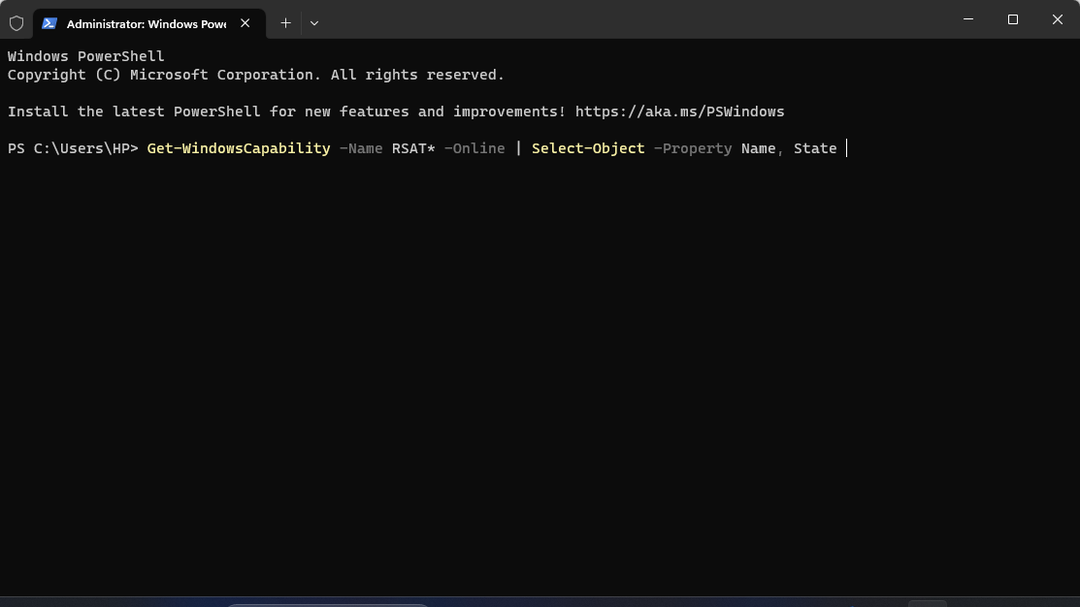
- Naviger igennem, og kopier RSAT navn og funktion, du ønsker.
- Indsæt derefter det kopierede navn i den blinkende konsol og tryk på Gå ind.
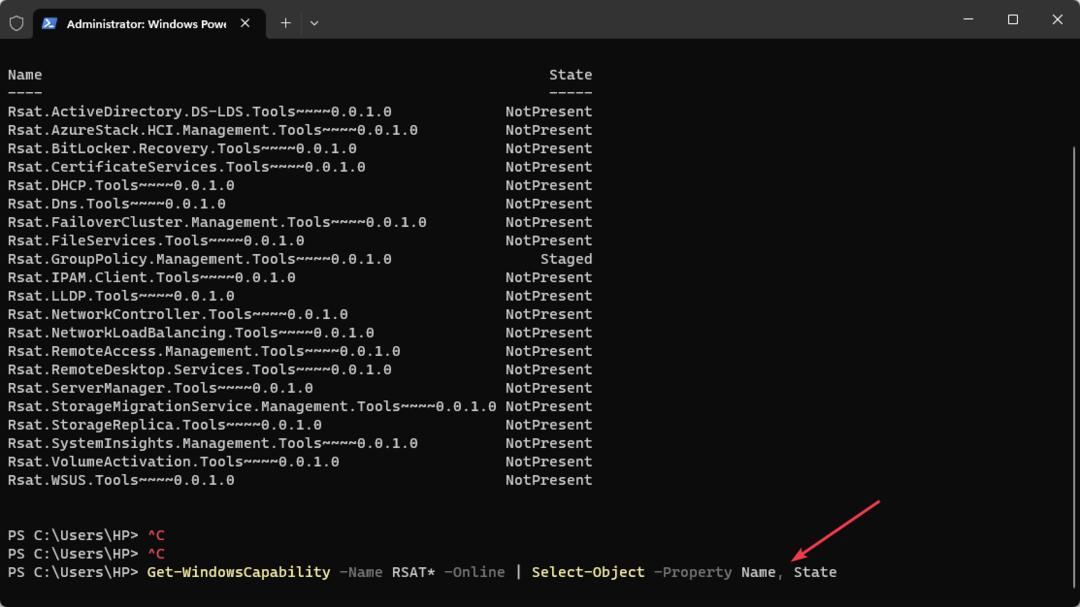
- Luk terminalvinduet, når den succesfulde meddelelse vises.
Du kan tilføje RSAT til de operationelle funktioner ved hjælp af PowerShell. Se vores guide om fixering PowerShell, hvis den ikke fungerer eller åbner på Windows.
2. Slå Windows-funktioner til
- Tryk på Windows knap, skriv Kontrolpanel, og tryk på Gå ind.
- Højreklik derefter på Programmer kategori, vælg Programmer og funktioner og klik Slå Windows-funktioner til eller fra.
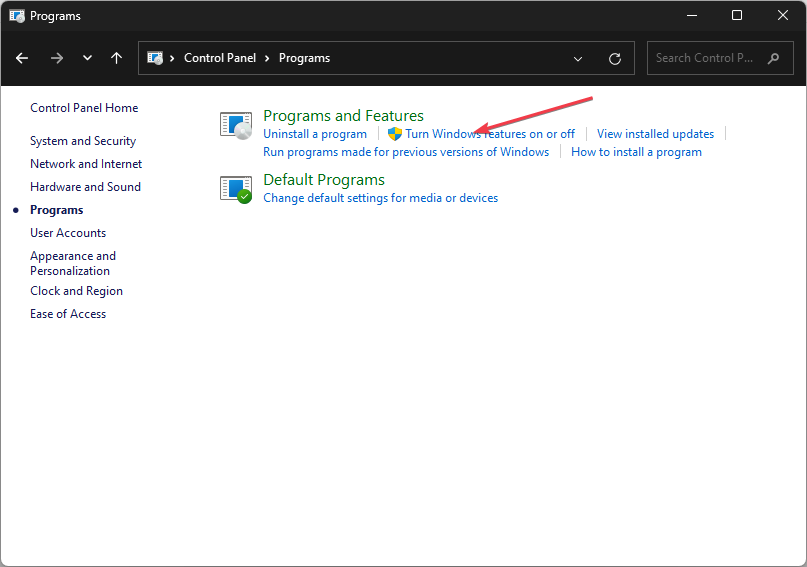
- Udvid Fjernserveradministrationsværktøjer i Windows-funktion dialogboksen og klik på Funktionsadministrationsværktøjer.
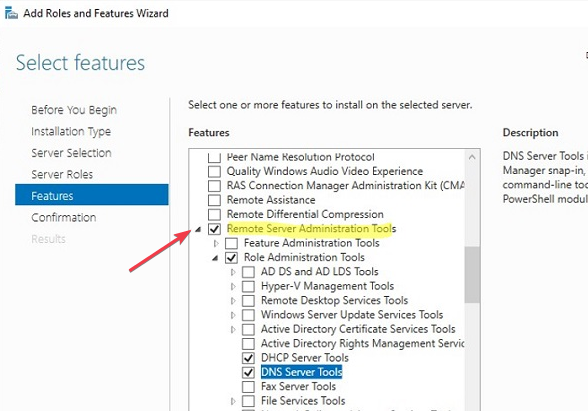
- Ryd derefter alle de felter, du vil slå fra, og marker alle de felter, du vil slå til.
- Tilgængelig fra menuen Værktøjer i Server Manager skal åbnes fra mappen Administrative værktøjer og klikke på OK.
Se efter funktioner relateret til RSAT, såsom Hyper-V eller Windows Hypervisor Platform. Hvis relevante funktioner er deaktiveret, skal du aktivere dem ved at markere afkrydsningsfeltet.
- 0x80080206 Microsoft Store-fejl: Sådan rettes det
- Windows 11-skærmen bliver ved med at opdatere? Løs det i [8 trin]
- .NET 6 Nye funktioner: Sådan downloades og installeres
- Fejlkode 6000.87: Sådan løses dette Rockstar-problem
- Ekstern skærm bruger ikke din GPU? Hvordan man tvinger det
3. Tilføj RSAT manuelt
- Åbn din browser og besøg Microsofts officielle hjemmeside for at downloade RSAT.
- Vent derefter på, at downloadprocessen er fuldført, og dobbeltklik på den.
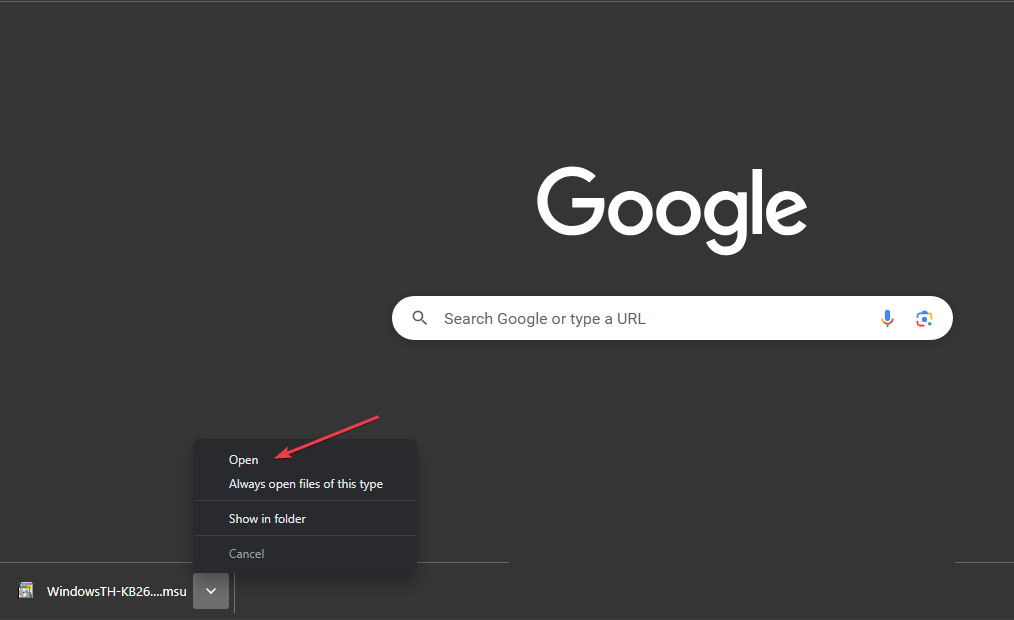
- Følg kommandoen på skærmen for at fuldføre installationsprocessen.
Download af filen vil tilføje RSAT til de operationelle funktioner. Se vores detaljerede guide til, hvordan du download og aktiver RSAT på Windows 10
Afslutningsvis kan du læse, hvordan du løser problemet RSAT går ned på Windows 10/11. Se også vores guide til løsning kunne ikke installere RSAT i Windows 11.
Hvis du har spørgsmål eller forslag, så send dem venligst i kommentarfeltet nedenfor.
Oplever du stadig problemer?
SPONSORERET
Hvis ovenstående forslag ikke har løst dit problem, kan din computer opleve mere alvorlige Windows-problemer. Vi foreslår, at du vælger en alt-i-en-løsning som Fortect at løse problemer effektivt. Efter installationen skal du blot klikke på Vis&Ret knappen og tryk derefter på Start reparation.


